Valorant encontrou um problema de erro de conexão [resolvido]
![Valorant encontrou um problema de erro de conexão [resolvido]](https://ilinuxgeek.com/storage/img/images/valorant-has-encountered-a-connection-error-issue-[solved]_17.png)
- 3674
- 67
- Mrs. Willie Beahan
O popular jogo FPS de Valorant, Riot Games é jogado por milhões de usuários em todo o mundo. Mas, assim como o CS, este jogo não é livre de insetos. Os jogadores escalaram esse erro em vários fóruns e na página do Reddit Valorant - “Valorant encontrou um erro de conexão. A relançar o cliente para se reconectar.““. Como jogador, este é o bug mais irritante do jogo, pois você nem consegue abrir o jogo nesta condição. Então siga estes truques simples para solucionar o problema de uma vez por todas.
Soluções alternativas -
1. Este problema pode ser apenas uma falha única. Então, melhor para reiniciar seu computador rapidamente antes de tentar tudo isso. Depois de reiniciar o sistema, jogue valorante e teste.
2. Os softwares antivírus podem entrar em conflito com o VGC e bloqueá -lo eventualmente. Então, você pode pausar o antivírus por algumas horas e testar o jogo.
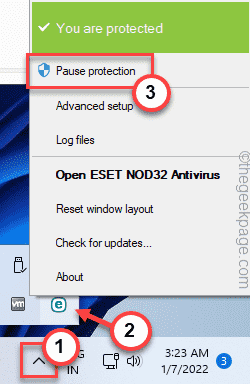
Se você pode jogar uma combinação rápida, desinstale o antivírus do seu computador.
Índice
- Corrigir 1 - Inicie o serviço VGC
- Fix 2 - Desinstale VGC
- Corrigir 4 - verifique o servidor Valorant
- Corrigir 5 - Acesso suspenso/banido
Corrigir 1 - Inicie o serviço VGC
Uma das principais razões por trás desse fracasso é o serviço de vanguarda Riot Riot. Se o serviço estiver desativado/ não está em execução no seu sistema, pode causar esse problema.
Etapa 1 - Inicie o serviço VGC
1. Basta usar a caixa de pesquisa ou pressionar o Tecla Windows uma vez e digite “Serviços““.
2. Então, toque “Serviços”Da tela elevada para abri -la.
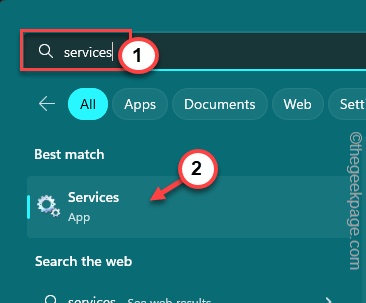
3. Aqui na lista de serviços, procure o “VGC" serviço.
4. Lá, toque duplo para abrir as propriedades do VGC.
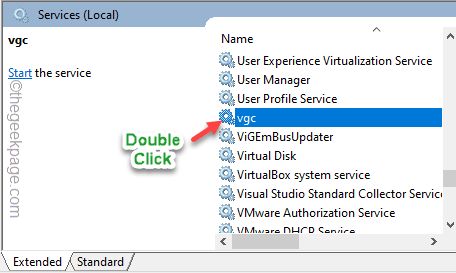
5. Em seguida, mude o 'Tipo de inicialização:' para “Automático" modo. Dessa forma, o serviço VGC começará automaticamente.
6. Agora, toque “Aplicar" e "OK”Para salvar esta mudança.
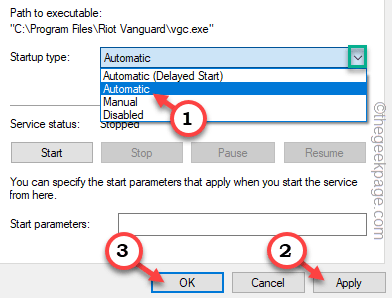
7. Voltando à página de serviços principais, TAP DIREITA “VGC"E clique em"Começar”Para iniciar o serviço no seu computador.
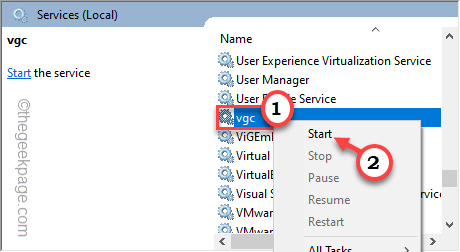
Página de serviços fechados.
Etapa 2 - Verifique se a Vanguard está funcionando
O sistema Vanguard precisa estar em funcionamento antes mesmo de lançar o Valorant. Então, você pode garantir que o serviço seja iniciado.
1. Usando o Chave do Windows+R Para abrir a caixa de corrida.
2. Então, escrever isso e acertar Digitar.
MSCONFIG
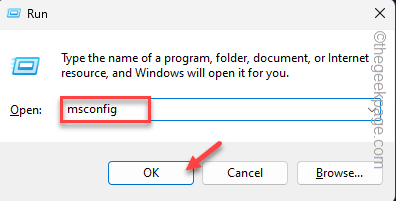
3. Quando a página de configuração do sistema se abrir, vá para o “Serviços" seção.
4. Então, marcação o "Ocultar todos os serviços da Microsoft" caixa.
5. Agora, role para baixo e verifique se o “VGC”Serviço é verificado.
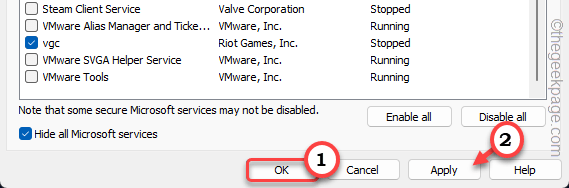
6. Depois disso, toque “Aplicar" e "OK”Para salvar esta mudança.
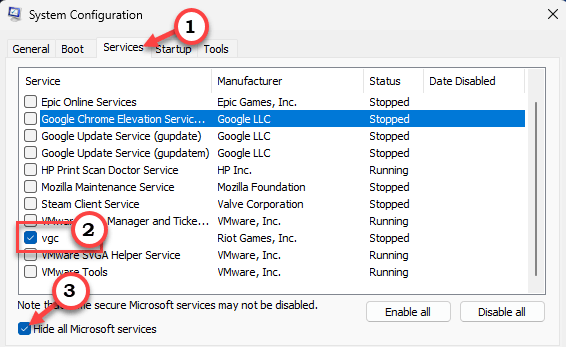
7. Assim que você tocar ok, um prompt aparecerá, dizendo isso -
Pode ser necessário reiniciar seu computador para aplicar essas alterações. Antes de reiniciar, salve os arquivos abertos e feche todos os programas.
8. Toque em “Reiniciar” para reiniciar seu computador.
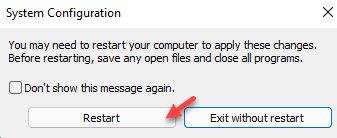
Espere até o seu sistema reiniciar. Após o sistema inicializa, lance valorante.
Verifique se está carregando ou preso na mesma mensagem de erro.
Fix 2 - Desinstale VGC
Se o próprio serviço do VGC estiver corrompido, você deve desinstalar a vanguarda e a força da força, instale o componente. Isso definitivamente resolverá seu problema.
Desinstale VGC
Você tem que sair da vanguarda e desinstalá -lo do seu computador.
1. Vanguard geralmente começa com seu sistema. Então, se você clicar no ▲, você verá o Vanguarda ícone lá. [Se você não vê lá, Vanguard ainda não começou.]
2. Agora, clique com o botão direito do mouse no Vanguarda ícone e toque “Saia Vanguard”Para fechar.
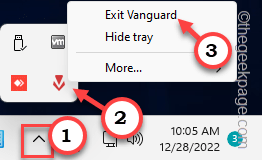
3. Um prompt aparecerá Você tem certeza que quer continuar? mensagem. Tocar "Sim" continuar.
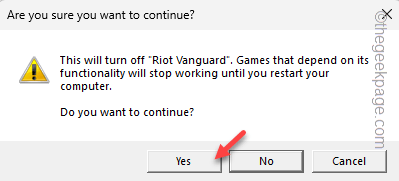
4. aperte o Tecla Windows e pesquisa “Appwiz.cpl”Na barra de pesquisa.
5. Então, toque “Appwiz.cpl”Para abri -lo no seu computador.
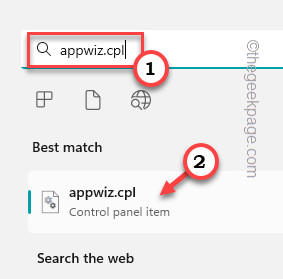
6. Quando você atingir a página de programas e recursos, procure o “Riot Vanguard" aplicativo.
7. Em seguida, toque à direita e toque “Desinstalar”Para desinstalar o aplicativo.

Depois de desinstalá -lo, feche o painel de controle.
Reinstale a vanguarda
Este processo é automático e tudo o que você precisa fazer é lançar valores.
1. Procure o "ValoranteÍcone em sua área de trabalho. Se você não consegue encontrar, pesquisa “valorante““.
2. Agora, clique com o botão direito “Valorante"E toque"Executar como administrador”Para lançar o jogo.
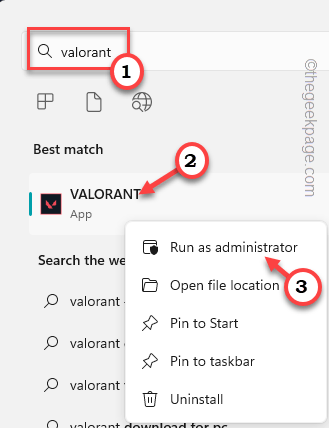
Agora, Valorant começará e o instalador reconhecerá automaticamente quaisquer arquivos ausentes e baixará.
Mas, quando o download, Valorant o levará a reiniciar seu computador depois disso. Tocar "Reinicie agora”Para reiniciar o sistema.
Quando você reinicia o sistema, você pode começar
Corrigir 4 - verifique o servidor Valorant
Riot tem uma página de status dedicada para mostrar o status atual do servidor e as informações sobre os problemas atuais. Então, você deve verificar se há algum problema com o servidor local.
1. Vá para a página de status do servidor Riot.
2. Agora, um aviso aparecerá onde você pode especificar os detalhes do local e do idioma e depois tocar em “Continuar““.
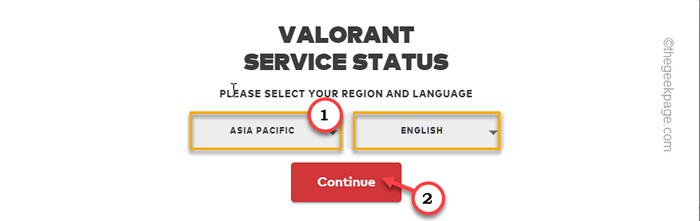
3. Agora isso mostrará se houver algum problema com o servidor. Se houver algum problema de servidor, eles aparecerão aqui com o tempo de inatividade e quando você pode esperar que o jogo seja lançado.
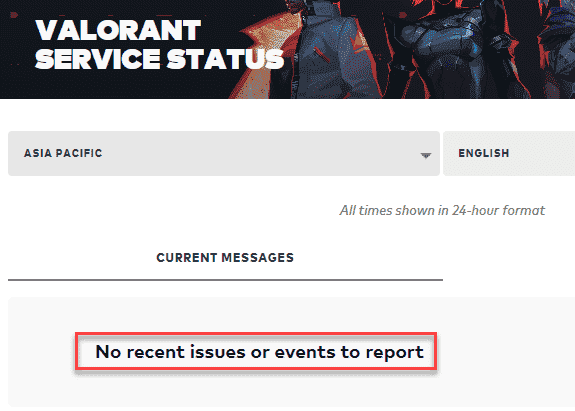
OBSERVAÇÃO - Valorant geralmente agenda grandes quebras de manutenção pouco antes de lançar os novos patches e no início de novos atos. Então, nesse caso, o jogo pode não funcionar, e você pode ver o “Valorant encontrou um erro de conexão. A relançar o cliente para se reconectar." mensagem.
Isso significa que você tem que esperar uma ou duas horas antes que o servidor suba. O cliente Riot atualizará o jogo e você poderá jogá -lo depois disso.
Corrigir 5 - Acesso suspenso/banido
Agora, esse pode não ser o caso de todos os jogadores, pois apenas um número de contas é banido/suspenso por Riot. Agora, geralmente, quando uma conta é proibida, Riot informa você por meio de um email para a conta de email associada. Então, verifique a caixa de correio e a pasta de spam se você acha que há uma proibição.
Mas, se sua conta tiver uma proibição de tempo, não se preocupe. Quando a proibição termina, você pode retomar a valorente.
- « Como alterar o endereço IP automaticamente usando o arquivo em lote no Windows 10
- Erro ao salvar o contato ao excluir contatos da correção do Android »

